大画面17.3インチのハイパフォーマンスノート!XPS 17。今回購入したCore i7-740QM&GeForce GT 445Mの構成で、レビュー紹介。
DELL XPS 17 内部アクセス / HDDを2台搭載できる拡張性
XPS 17のメモリスロット・アクセスに続いて、次はHDDベイをチェックします。
XPS 17はノートパソコンでは数少ないHDDを2台搭載できる拡張性を持ちます。パソ兄さんはメインでPCを使うときは、「HDD1台をシステム用に、2台目をデータ保存」に使います。
 そのメリットの1つは、安全性です。システム用はランダムアクセスが多いのでHDDの負担が大きく、故障のリスクが高くなります。ですから、作成データは別のHDDに保存しておいたほうが安全なのです。システムデータならHDDの交換で復旧が可能ですが、作成データはバックアップがなければ永久消滅です。
そのメリットの1つは、安全性です。システム用はランダムアクセスが多いのでHDDの負担が大きく、故障のリスクが高くなります。ですから、作成データは別のHDDに保存しておいたほうが安全なのです。システムデータならHDDの交換で復旧が可能ですが、作成データはバックアップがなければ永久消滅です。
もうひとつのメリットは、引越しのしやすさです。作成データのHDDを取り外せば、そのまま別のパソコンに搭載して、引越しが簡単です。「バックアップを取ってまた戻して」という面倒なことはありません。そのほかに、HDDケースに入れて外付けHDDにしてもいいのです。
起動の速さにこだわるなら高速ストレージのSSDをシステム用に、そして作成データを大容量のHDDに保存する活用法もあります。
搭載HDDは7200回転製品で高速、セットアップマニュアルによるとFFS(Free Fall Sensor)機能を搭載しているようです。FFSは本体の落下状態を感知すると、安全エリアに回避してヘッドの損傷やデータ喪失を防いでくれるようです。
それでは2台目のHDDを取り付ける様子を紹介します。
XPS 17には、増設用のマウンタ付
今回はHDD1台搭載で購入していますが、2台目を取り付けるためのマウンタが内蔵されています。マウンタを取り外すため、4箇所のビスを外します。なお、内部アクセスのときは、バッテリーを外してショートの予防をしてください。
マウンタを取り外しました。
マウンタの様子。
マウンタには、HDDを固定するためのビスが4つ用意されていました。サービスがいいですね。
HDDをマウンタにはめて、側面の4箇所をビスで留めます。
後はマウンタごとSATAコネクタに差込み、ビスで留めるだけです。
SATAコネクタの様子。
クーポンコード掲載は、こちら ⇒ 【DELL公式】 お買い得情報ページ
DELL直販合計8万円(税抜)以上購入で、
楽天スーパーポイント3,000ポイントプレゼント!
合計15万円(税抜)以上購入なら、
楽天スーパーポイント7,500ポイントプレゼント!
パソ兄さんサイト経由特典となっており、リンク先の専用ページでの手続きが必要になります。(それ以外の注文では対象外) ※2019年9/26改定~予告なく変更または終了する場合あり
8万円以上購入なら ⇒ 【3,000ポイント付与の優待専用ページ】
15万円以上購入なら ⇒ 【7,500ポイント付与の優待専用ページ】
※DELLは、「顧客満足度調査 2019-2020年 ノートPC部門2年連続1位」
出典-日経コンピュータ 2019年8月22日号 顧客満足度調査より


